Door films en series offline op te slaan, kun je altijd en overal Disney Plus kijken, met of zonder internetverbinding. Dit is hoe het werkt en waar je op moet letten.
Lees verder na de advertentie.
Disney Plus films en series downloaden: zo doe je dat
De streamingdienst Disney Plus heeft net als Netflix (en de meeste andere streamingdiensten) een offline-modus. Hierdoor kun je video’s opslaan op je smartphone of tablet om ze later zonder internetverbinding te kijken.
Dit is vooral fijn voor mensen die bijvoorbeeld in de trein of bus naar films en series kijken, omdat je je databundel zo niet gebruikt. Ook komt de functie van pas als je een lange vliegreis voor de boeg hebt.
Films en series downloaden in Disney Plus doe je zo:
- Open Disney Plus op je Android-smartphone of -tablet;
- Zoek een film, docu of serie uit die je later wil bekijken;
Tik bijvoorbeeld op een titel in het beginscherm of gebruik de zoekfunctie (derde knop van onderen).
- ik op het download-icoon (pijltje naar beneden). De knop verandert nu naar een vierkantje met daaromheen een rondje;
Het is bij series ook mogelijk om in één keer een heel seizoen te downloaden;
- Wacht totdat de download is voltooid.
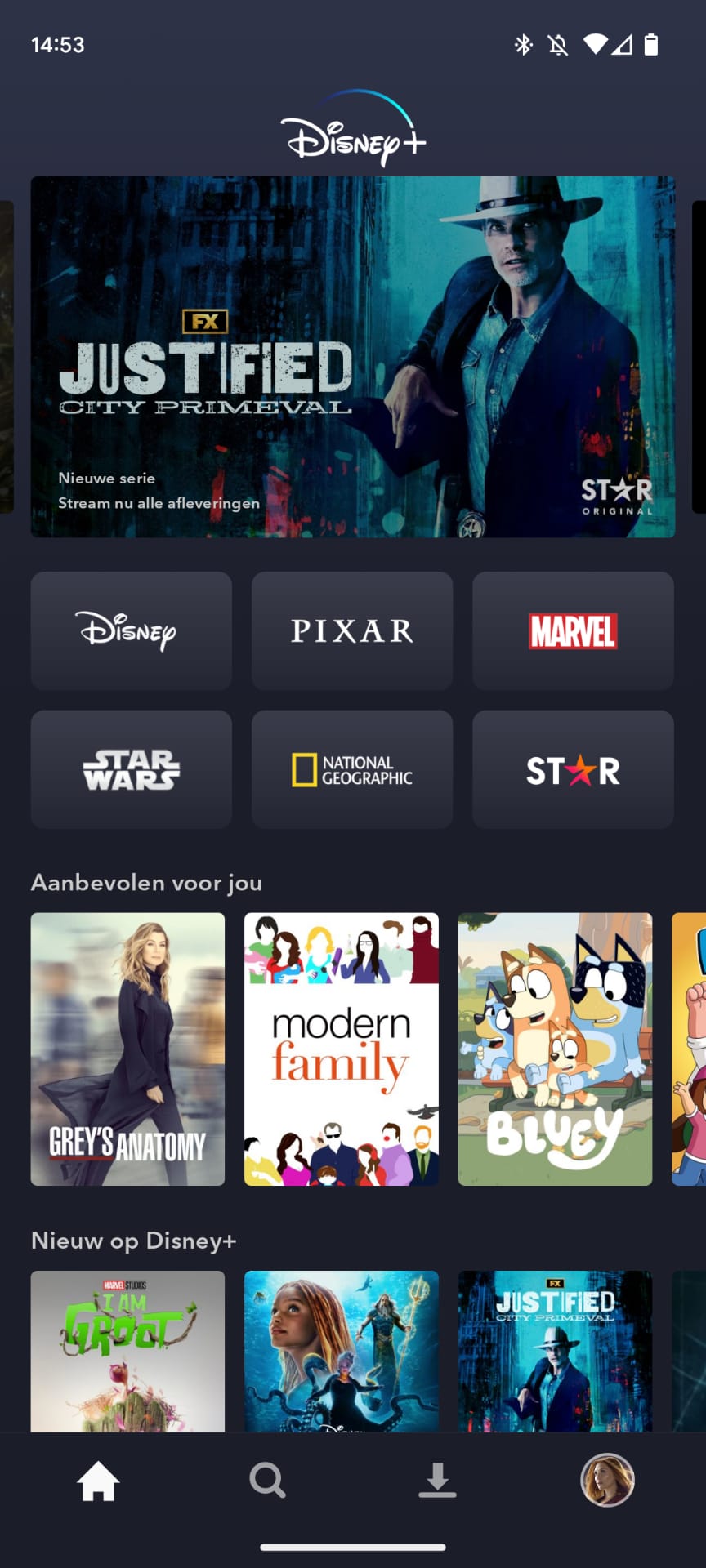

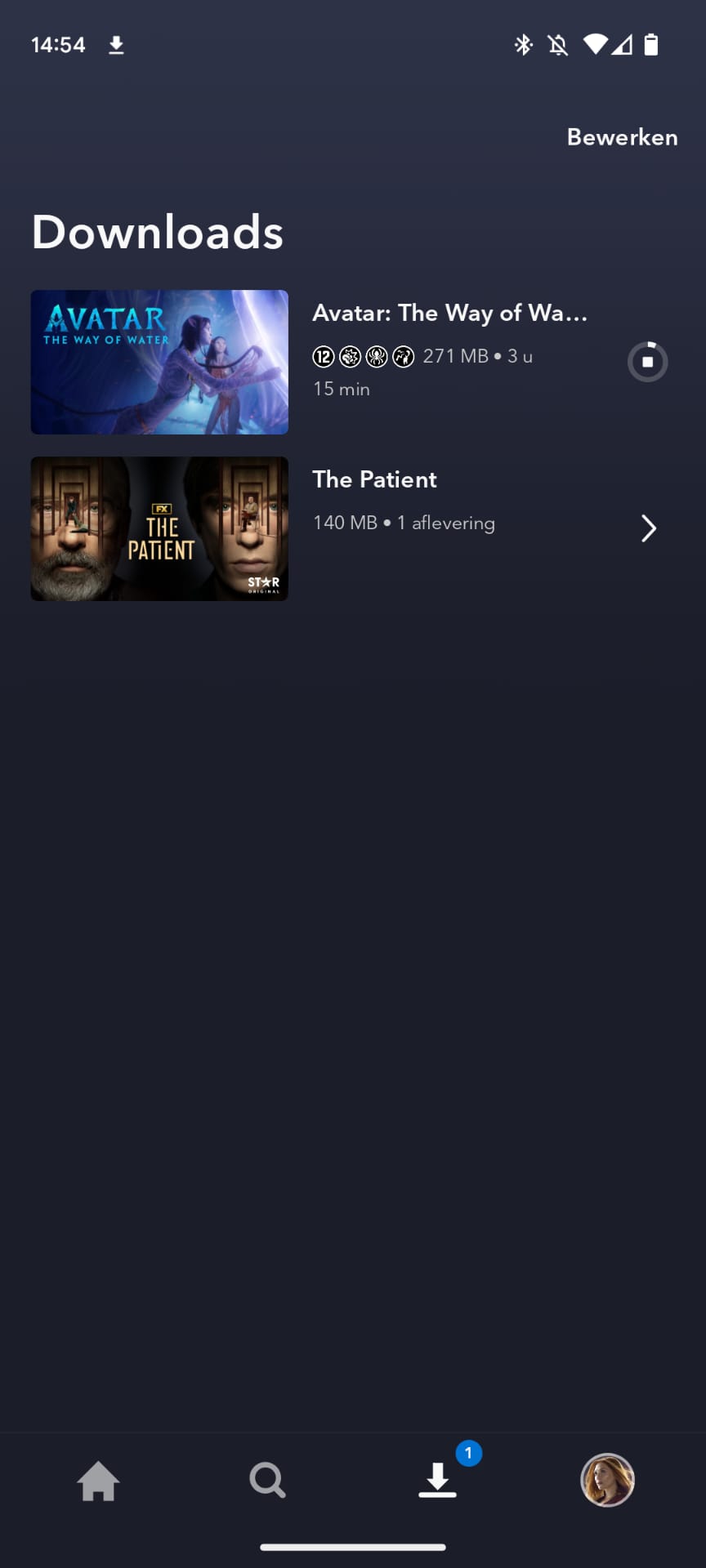
De film of serie staat nu op je apparaat. Om de video te bekijken open je Disney Plus, tik je op de download-knop onderin het scherm (derde knop van links) en druk je simpelweg op de Play-knop. Afhankelijk van de grootte van het bestand en de snelheid van jouw internetverbinding kan het downloaden enkele minuten duren.
Heb je de film of serie afgekeken? Dan kun je de video verwijderen door in het Downloads-tabblad op ‘Bewerken’ te tikken, de titels aan te vinken en dan op het prullenbakje bovenaan te drukken. Hierna wordt de video’s van je telefoon verwijderd en komt de opslagruimte weer vrij.
Downloadkwaliteit wijzigen in Disney Plus
Vind je het downloaden te lang duren, of heb je niet genoeg opslag op je telefoon om films te bewaren? Dan helpt het misschien om de downloadkwaliteit aan te passen. Door deze naar beneden bij te schroeven, nemen offline opgeslagen films en series minder ruimte in beslag.
Zo pas je de downloadkwaliteit van films en series aan:
- Open de Disney Plus-app op je telefoon of tablet;
- Ga naar je profiel door op de meest rechtse knop onderin het scherm te tikken;
- Kies ‘App-instellingen’ en ga naar ‘Downloadkwaliteit’;
- Kies ‘Standaard’ om de benodigde opslagruimte van films en series zo klein mogelijk te maken.
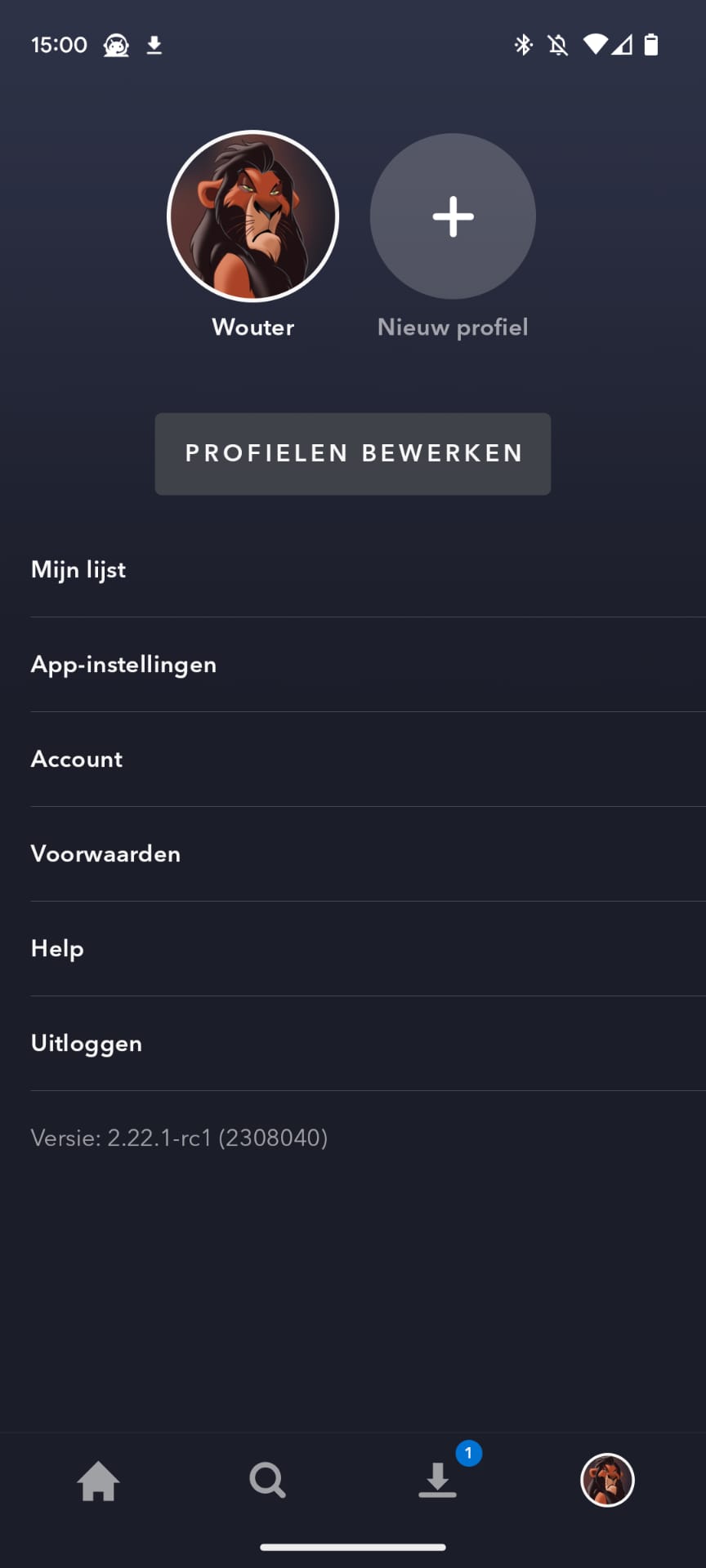
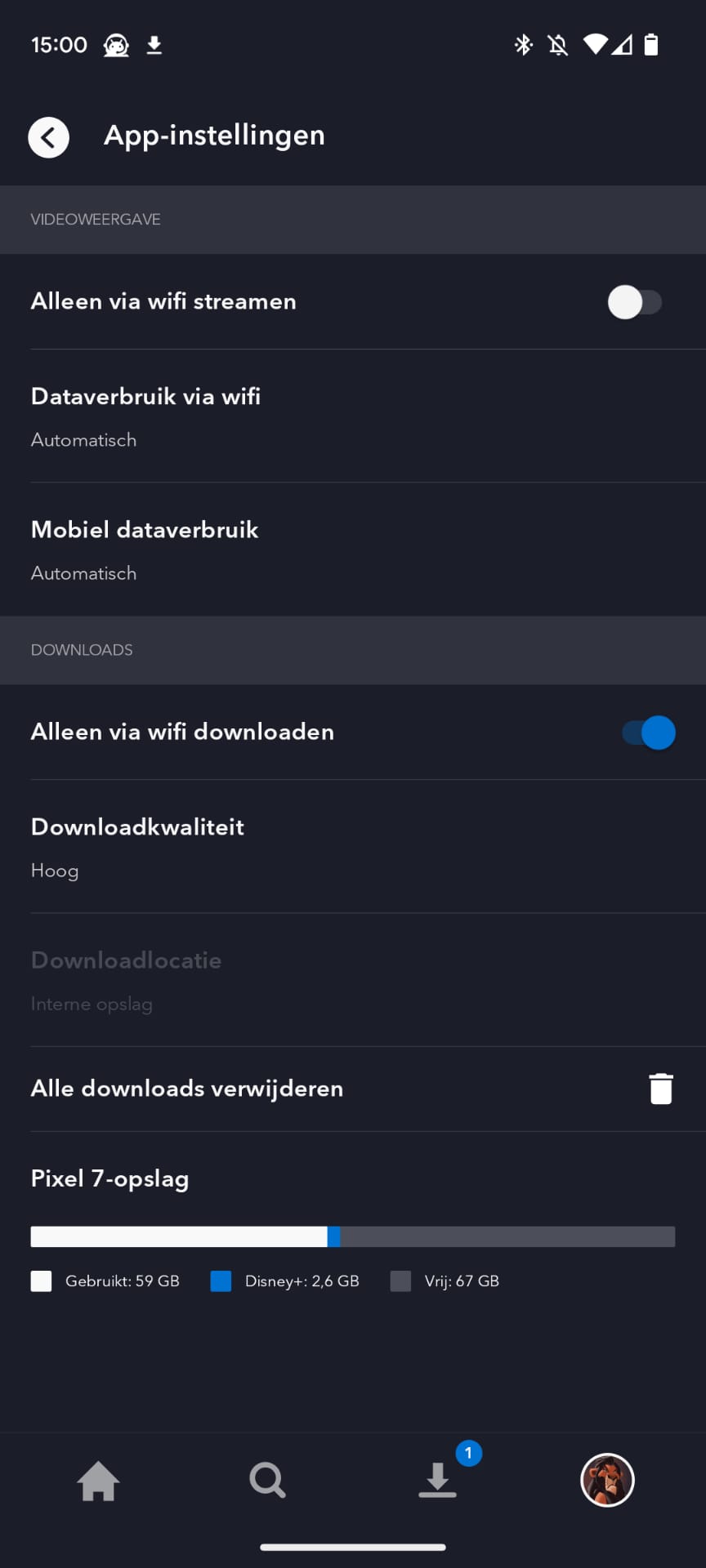
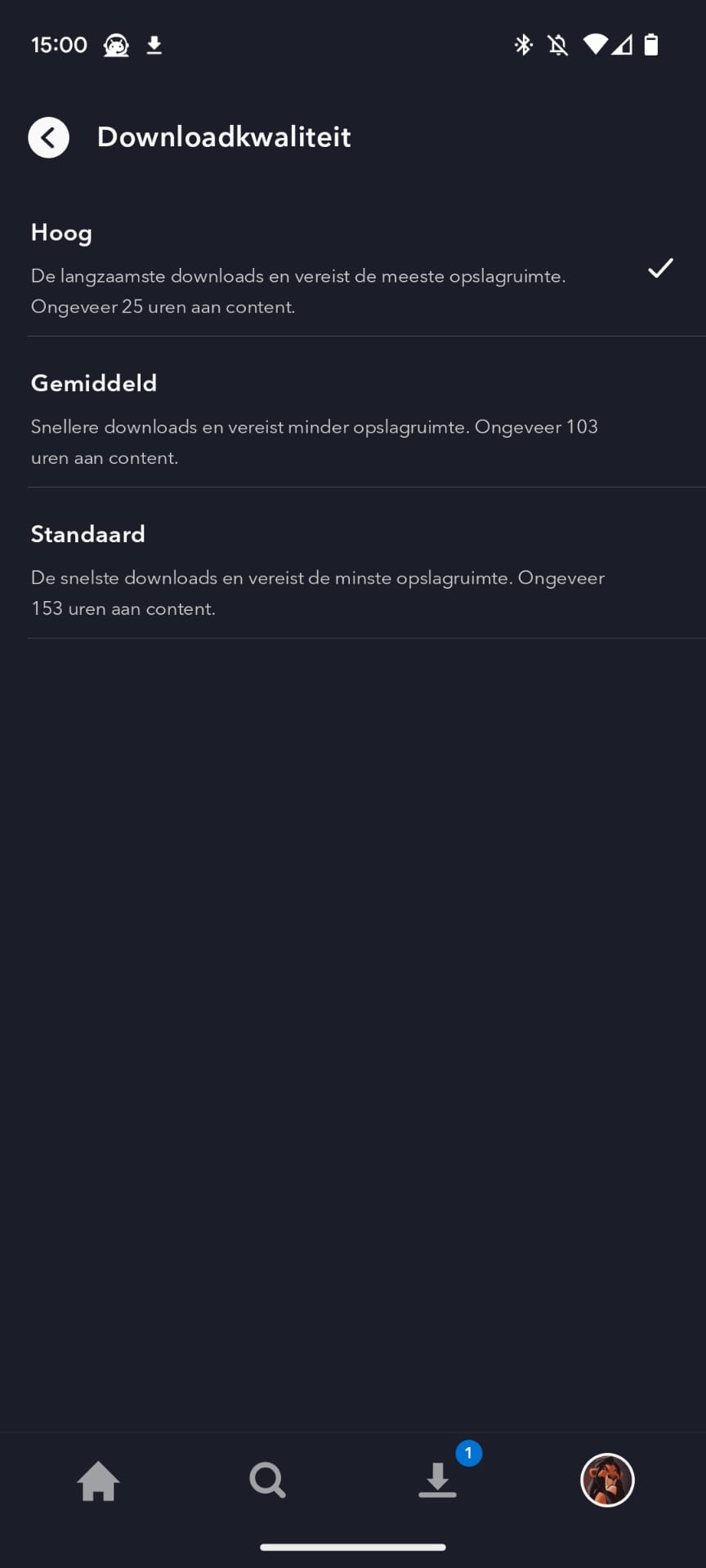
Ook kun je natuurlijk voor ‘Hoog’ kiezen. Video’s worden dan in de hoogste mogelijke resolutie opgeslagen. Dit is met name fijn wanneer je films kijkt op een Android-telefoon met hoge schermresolutie. Uiteraard heb je hiervoor veel opslagruimte nodig. ‘Gemiddeld’ is de middenweg: video’s worden redelijk snel binnengehaald, maar hebben niet zo’n hoge resolutie als wanneer je in Hoog downloadt.
Handig is dat je in de app meteen ziet hoeveel uren aan content je kan bewaren in de kwaliteit die je kiest. Bij Hoog is dit bijvoorbeeld 26 uren, bij Gemiddeld 107 uren en Standaard 159 uren. Zoals gezegd kan een gedownloade film of serie veel opslag in beslag nemen. Avatar: The Way of Water is in hoge kwaliteit bijvoorbeeld 6.2GB groot.
Lees meer over Disney Plus:
- Scoor vier maanden Disney Plus nu voor 1,99 euro per maand (25 mrt)
- Scoor nu drie maanden Disney Plus voor 3,99 euro per maand (16 sep 2024)
- Disney Plus wordt wéér duurder (en krijgt nieuwe abonnementen) (23 aug 2024)
- Streamingdiensten krijgen steeds meer livestreams: gaan we weer terug naar oude televisie? (9 aug 2024)
- Disney Plus nu veel goedkoper, maar daarna prijsverhoging – update (8 sep 2023)
Je leest een artikel dat eerder op onze website is verschenen. We hebben de informatie bijgewerkt en het artikel opnieuw gepubliceerd.




